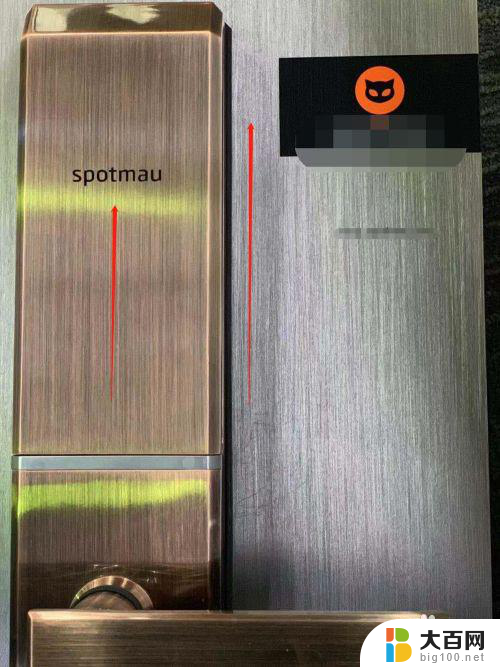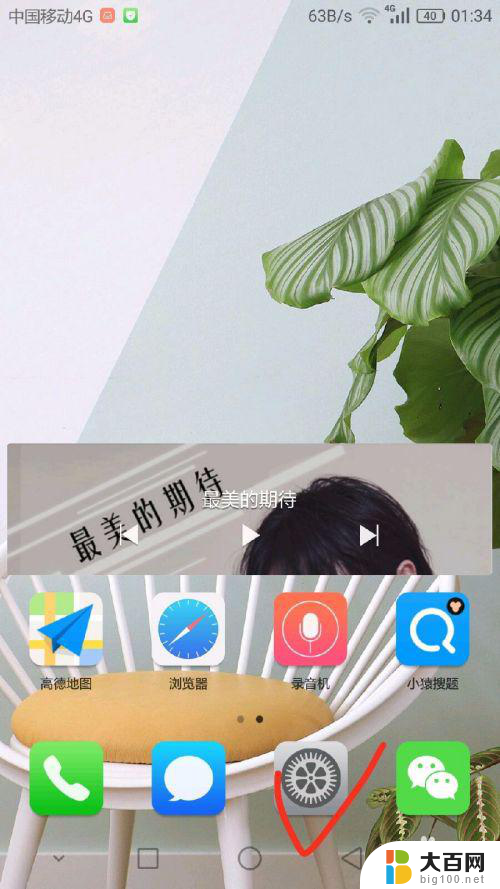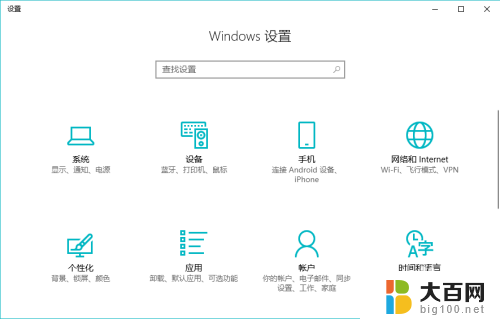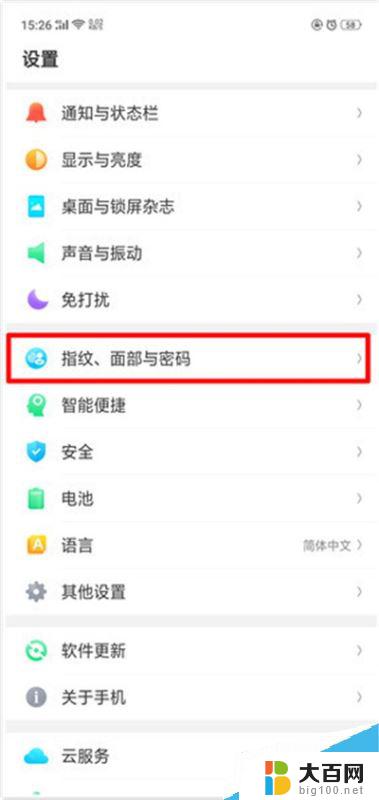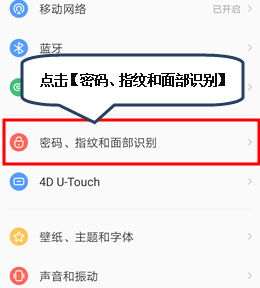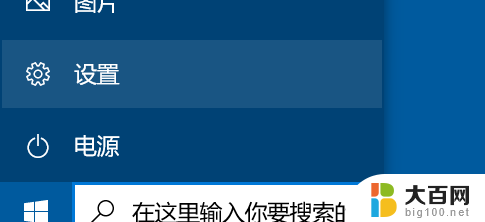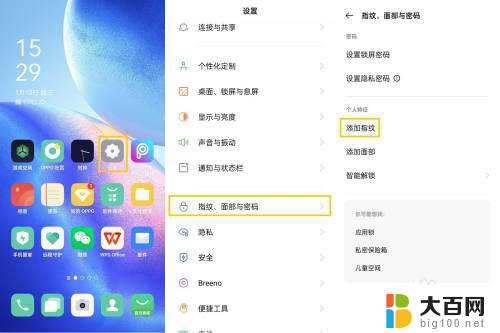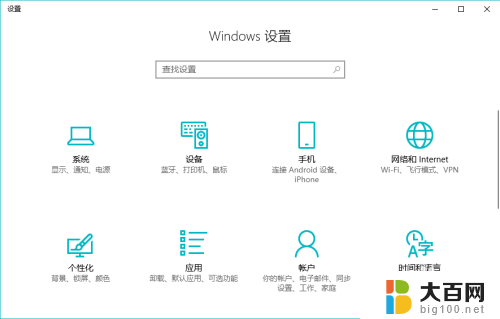家里指纹锁怎么添加指纹 智能指纹锁如何录入指纹
家里指纹锁怎么添加指纹,家里的指纹锁是如今智能家居中一款受欢迎的安全装置,它不仅能够提供便捷的进出方式,还能有效防止非法闯入。对于一些初次购买指纹锁的人来说,如何添加指纹成为了一个头疼的问题。究竟家里的指纹锁如何添加指纹呢?智能指纹锁又如何录入指纹呢?接下来我们将一起探讨这些问题。
步骤如下:
1.首先我们把智能指纹门锁的滑盖向上打开,激活密码输入区域。
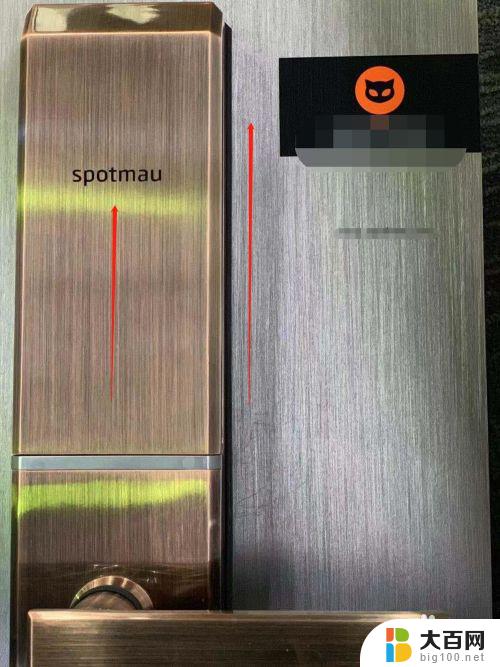
2.然后输入左下角的“回车”键+“OK”键,进入管理员模式。基本上门锁上的设置都是在这个管理员模式内进行设置的。

3.进入管理员模式之后会提示我们要输入管理员密码,这里的初始密码是123456.

4.输入密码后我们看到四个选项,选择“2”选项,设置用户

5.进入设置用户界面后,我们可以看到三个选项,在这里我们选择数字“1”添加用户。

6.进入添加用户界面后我们看到添加密码、指纹、磁卡三个选项,今天我们要介绍的是如何添加指纹。所以选择数字“2”添加指纹。
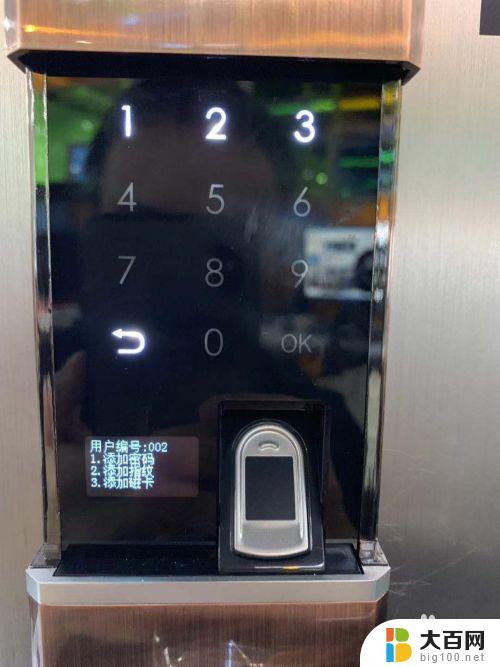
7.进入添加指纹后有30秒的时候录入指纹,把我们需要录入的指纹放在指纹区域即可。最后会提示“设置成功”。



8.最后我们操作一下,开门成功,赶快试试吧。
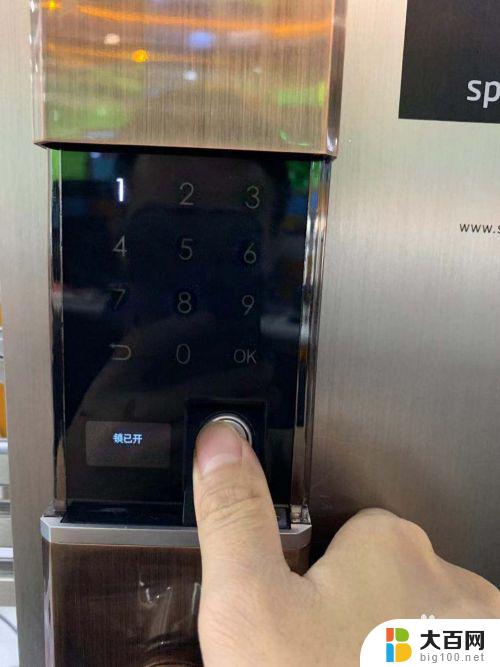
以上就是添加家用指纹锁指纹的方法,如果还有不清楚的用户可以参考小编的步骤进行操作,希望这些步骤能对大家有所帮助。